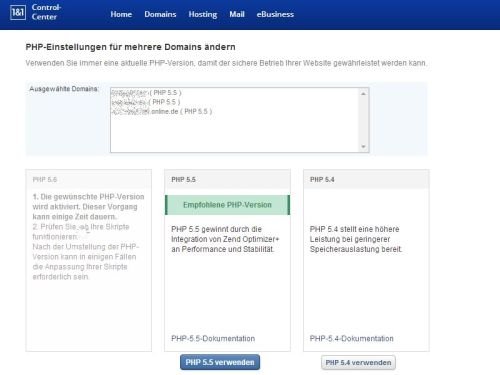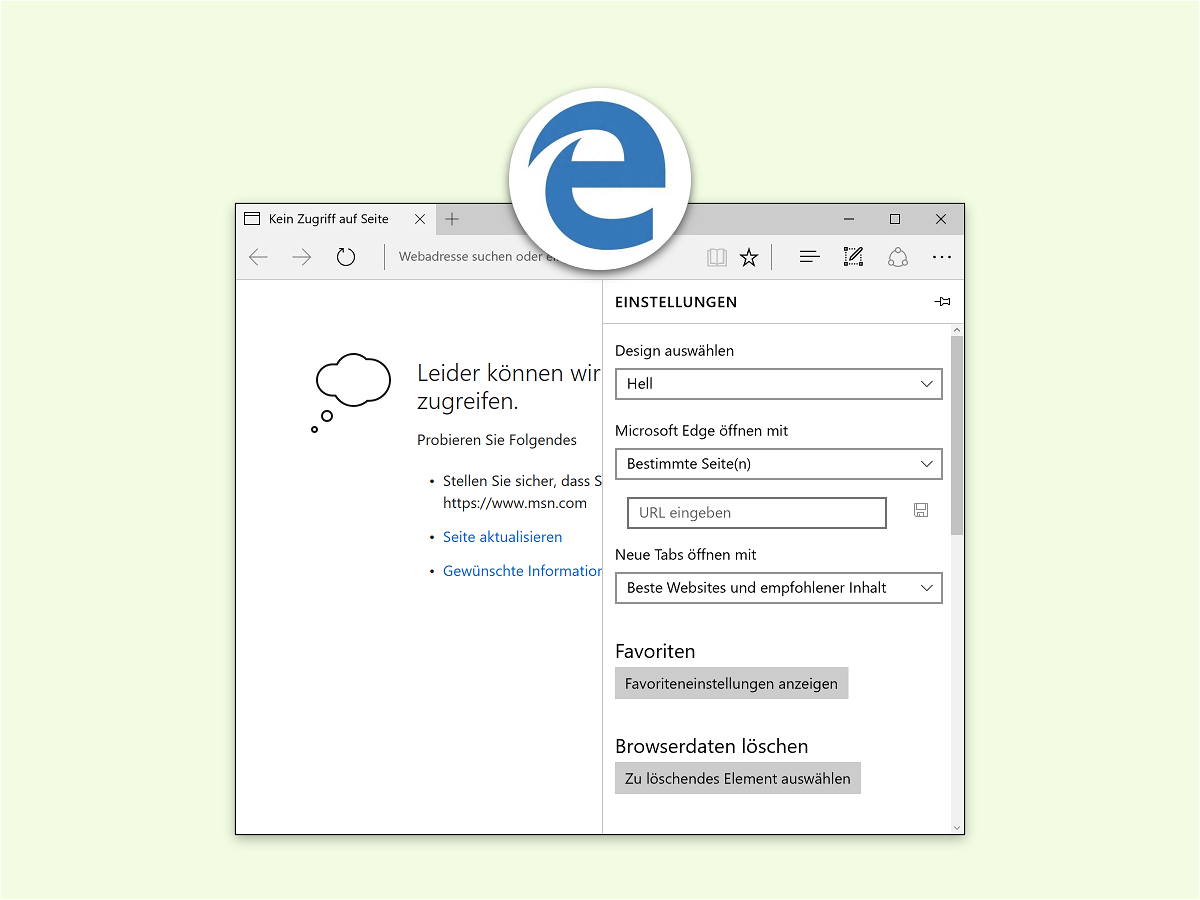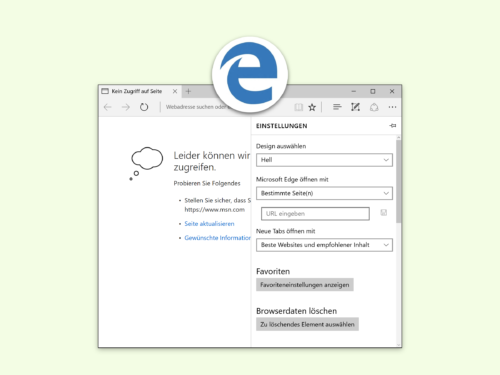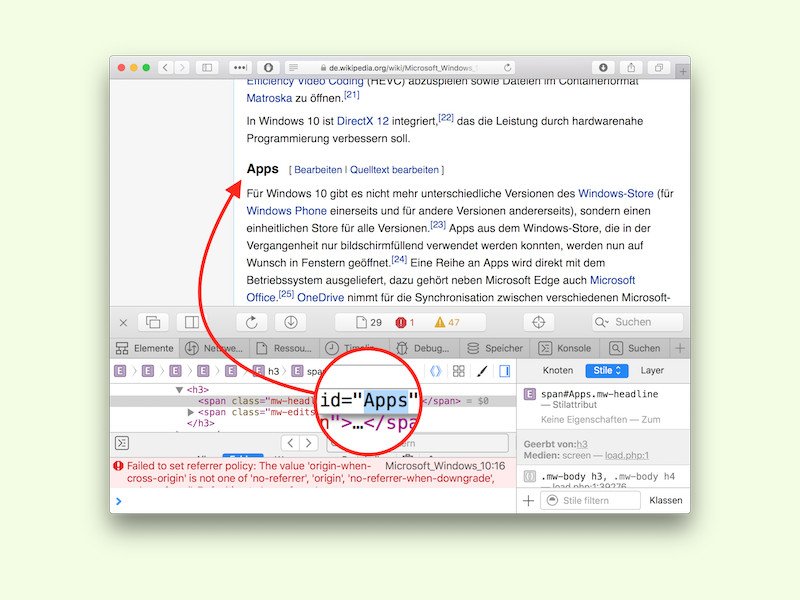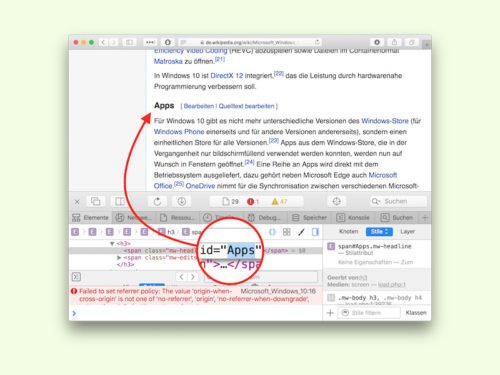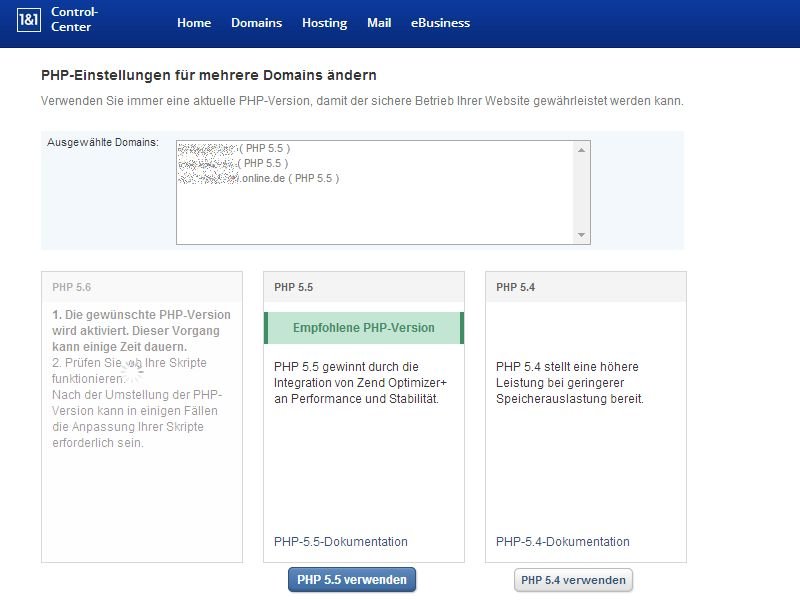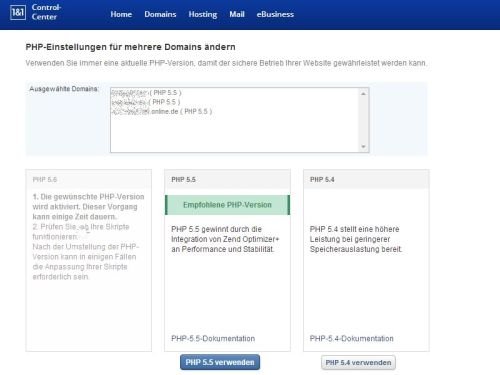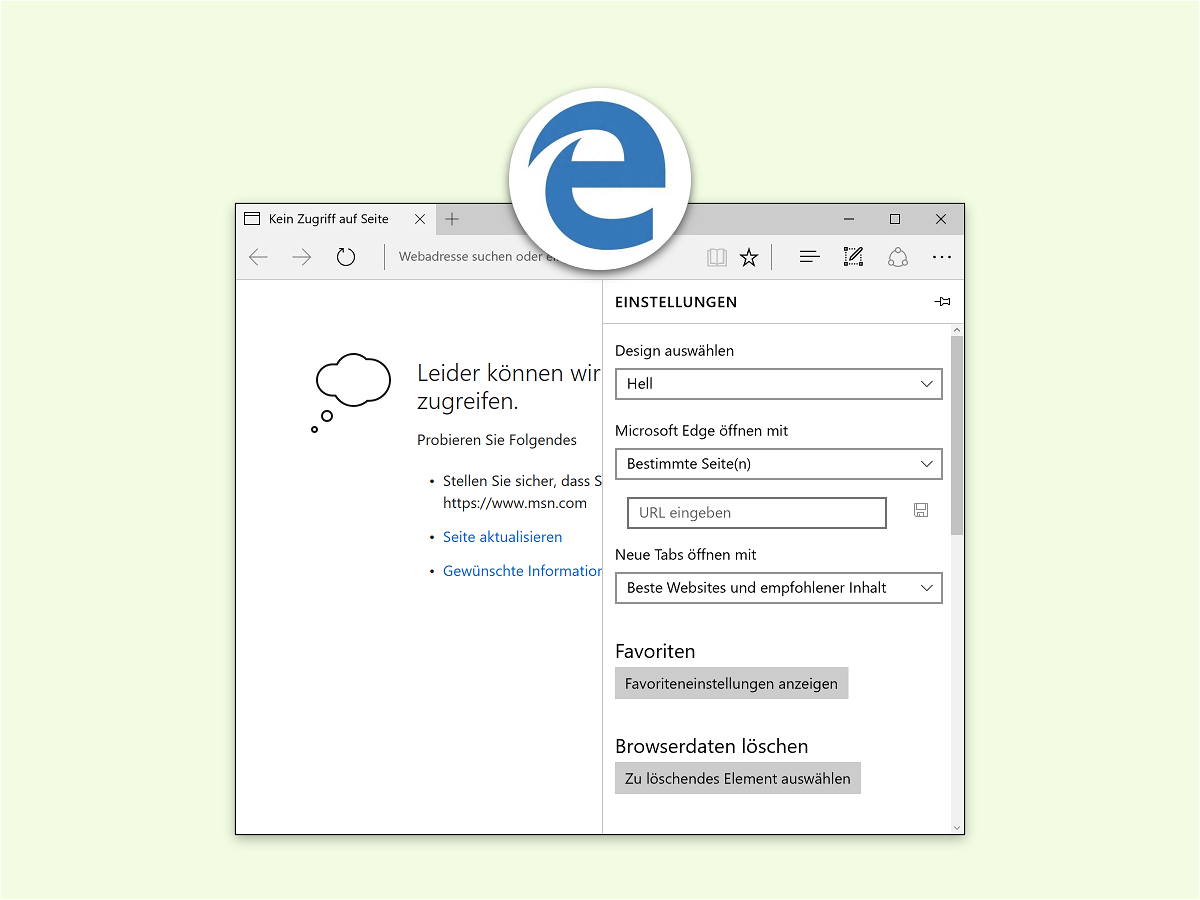
02.11.2016 | Windows
Der Edge-Browser in Windows 10 muss nicht mit der ab Werk festgelegten Seite starten. Auf Wunsch lässt sie sich natürlich personalisieren. So kann Edge zum Beispiel immer mit den Computer-Tipps von schieb.de starten.
- Um die Start-Seite im Edge-Browser anzupassen, wird Edge zunächst gestartet.
- Dann oben rechts auf den Button „…“ klicken.
- Jetzt die Einstellungen aufrufen.
- Bei Öffnen mit wird die Einstellung Bestimmte Seite(n) ausgewählt.
- Die vorhandene Seite nun durch Klick auf das X-Symbol entfernen.
- Nun die neue Adresse eingeben und dann über das +-Symbol in die Liste übernehmen.
Das war’s! Ab sofort wird beim Start von Edge automatisch die angegebene Internet-Seite geladen.
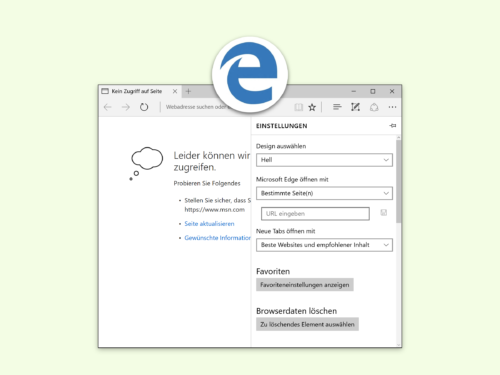
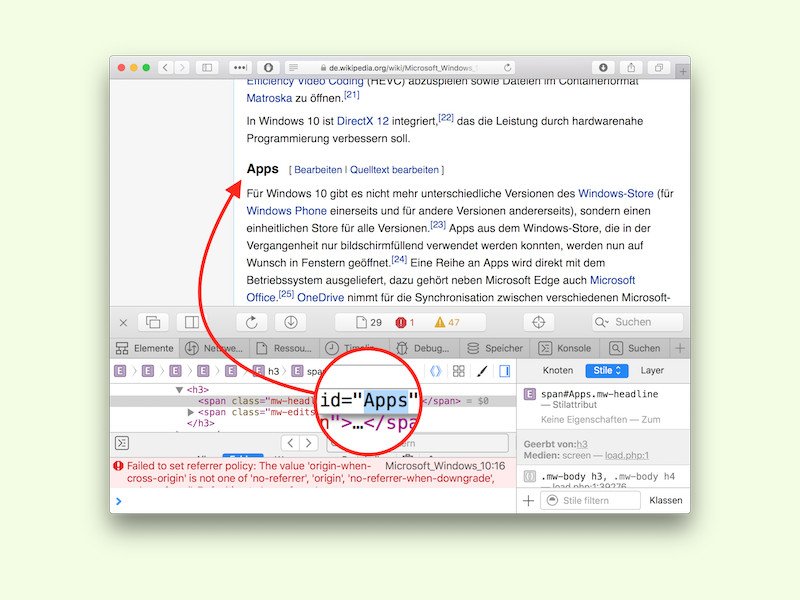
06.07.2016 | Tipps
Im Online-Lexikon Wikipedia und anderswo trifft man häufiger auf lange Artikel. Will man diese weitergeben und dabei auf einen ganz bestimmten Abschnitt Bezug nehmen, lässt sich der Link leicht anpassen.
Dazu untersucht man das Element, etwa die Überschrift, auf die man verlinken möchte, im Browser. Dann fügt man die gefundene Element-ID dann an die URL an.
Im Einzelnen geht das so:
- Zunächst mit der rechten Maus-Taste auf den Abschnitt oder die Überschrift klicken.
- Im Menü die Funktion Element untersuchen oder Element-Informationen klicken. Nun erscheint unten im Browser ein neuer Bereich.
- Hier sucht man nach dem soeben markierten Element.
- Jetzt den Wert des Attributs id=“…“ kopieren, falls vorhanden. Nur solche Elemente lassen sich direkt in der URL ansteuern.
- Dann die Adresse der aktuellen Internet-Seite kopieren und eine Raute anhängen, gefolgt von der kopierten ID. Fertig ist der direkte Link auf diesen Abschnitt des Artikels.
Beispiel-Link: https://de.wikipedia.org/wiki/Microsoft_Windows_10#Apps
Dieser Link zeigt auf den Artikel zu Windows 10 und springt direkt zum Abschnitt „Apps“.
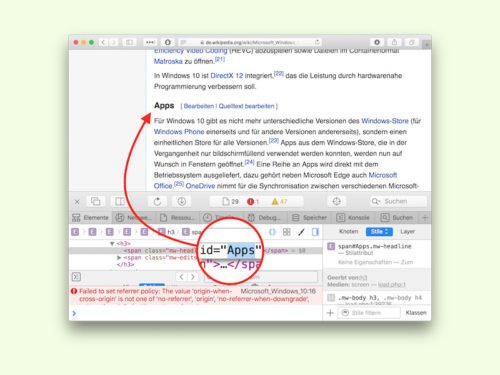
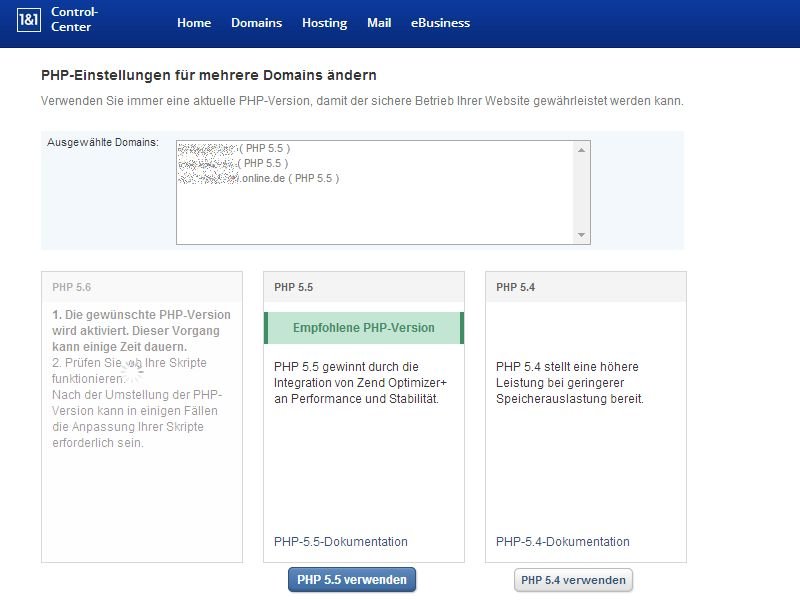
27.10.2014 | Tipps
Viele Webseiten nutzen die Programmiersprache PHP. Je nach verwendeter PHP-Version stehen verschiedene Funktionen bereit. Beim Webhosting-Anbieter 1&1 wählen Sie selbst aus, welche PHP-Version Ihre Webseite nutzen soll.
Prüfen Sie als Erstes, ob Ihre Webseite mit einer neueren PHP-Version zurechtkommt. Verwenden Sie ein weit verbreitetes Skript wie WordPress, sollte das kein Problem sein.
Um die PHP-Version Ihrer Webseite umzustellen, nutzen Sie das 1&1-Kundencenter. Laden Sie dazu in Ihrem Browser die Seite https://login.1und1.de/, und melden Sie sich an. Wechseln Sie im Anschluss zur Kategorie „Hosting“.
Im Bereich „Webspace verwalten“ folgt ein Klick auf „PHP-Einstellungen“. Markieren Sie jetzt in der Liste die Webseiten, für die Sie die PHP-Version umstellen wollen, und klicken Sie anschließend auf „PHP-Version ändern“. Dann noch die gewünschte Version auswählen – fertig! Die Änderungen werden innerhalb weniger Minuten wirksam.